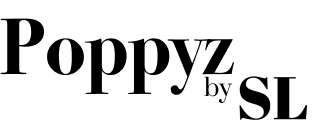We hebben een aantal Divi Layouts voor je gemaakt om het inrichten van je website makkelijker te maken. Een layout is een kant-en-klare opzet van een pagina, bijvoorbeeld voor een cursus of een les. Bekijk de Divi layouts hieronder, of op de demo website. Je kunt de set Divi Layouts downloaden en vervolgens uploaden op je website, zodat je direct een basis hebt voor je pagina’s. Je hebt nog alle vrijheid om je pagina’s naar jouw wens aan te passen. Hoe je de Divi Layouts precies gebruikt, leggen we hieronder uit.
Deze layouts zijn vooral geschikt als je de huidige vormgeving van je website wilt behouden. Naast deze layouts hebben we ook Divi Templates gemaakt. Dit zijn sets met layouts die alvast zijn vormgegeven en dus de vormgeving van je website wél veranderen. Ga naar Divi Templates voor meer informatie over deze templates en hoe je ze kunt gebruiken.
Divi Layouts voorbeelden
Bekijk hieronder screenshots van de layouts. Deze layouts hebben zelf geen vormgeving, maar passen zich aan aan de bestaande vormgeving van je website.












Divi Layouts downloaden
- Ga naar Poppyz Downloads
- Klik op ‘Divi layouts en templates’
- Klik op de downloadlink onder het kopje ‘Divi layouts’ om de layouts te downloaden
- Je hebt nu een .zip bestand gedownload met daarin één .json bestand met alle layouts.
Divi Layouts installeren
- Open het gedownloade .zip bestand. Deze pakt nu het .zip bestand uit in een nieuwe map en hier vind je het bestand ‘Divi layouts.json’
- Ga in je website naar Divi > Divi Bibliotheek
- Klik bovenin op ‘Import & Export’
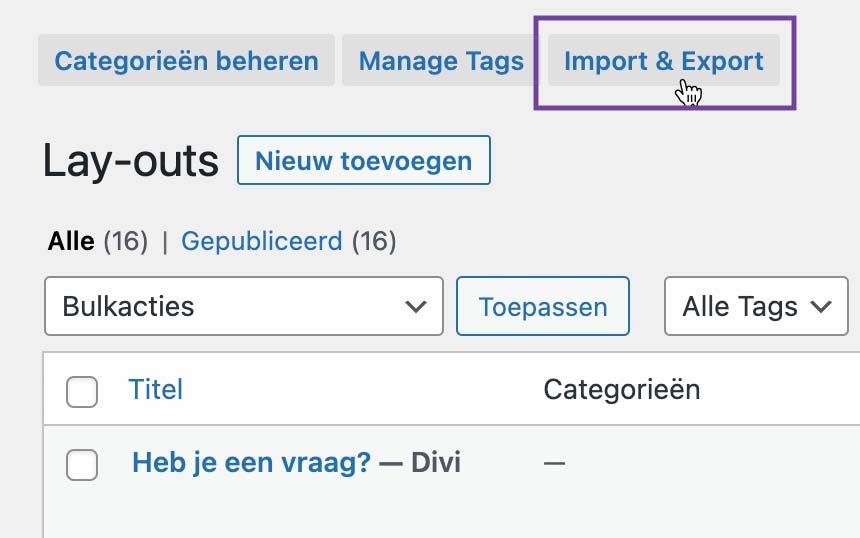
- Klik op het tabje ‘Importeren’
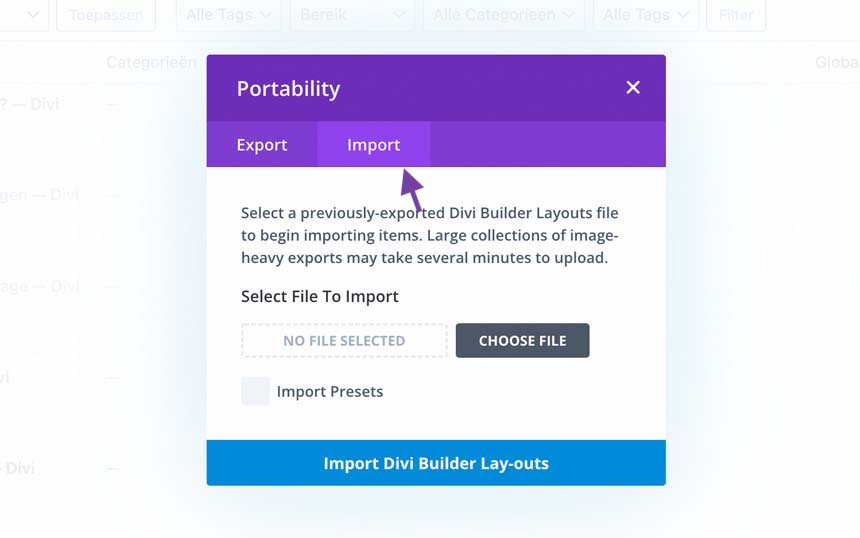
- Klik op ‘choose file’ en klik op het ‘Divi layouts.json’ bestand in je computer.

- Klik op ‘Import Divi Builder Layouts’. Let op: ‘Import Presets’ moet niet aangevinkt worden.
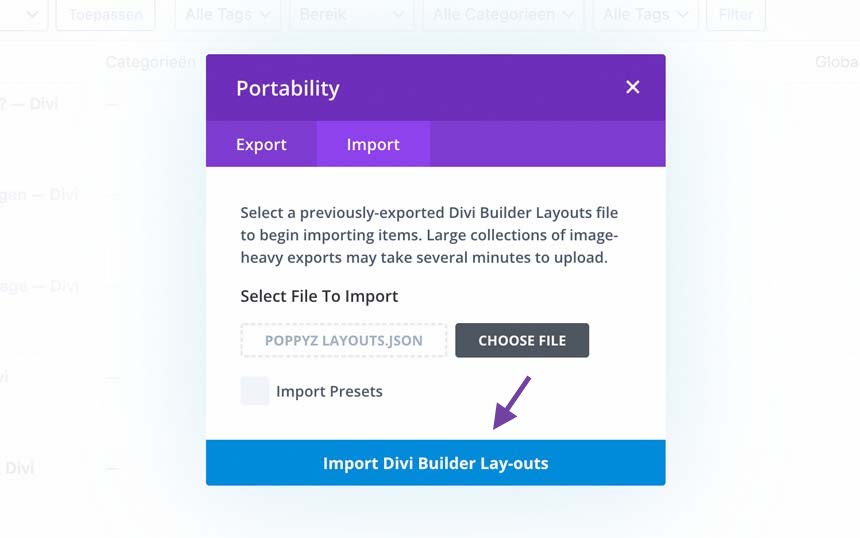
- De layouts zijn nu geïmporteerd en te zien in je Divi Bibliotheek
Divi Layouts gebruiken op een bestaande pagina
- Ga binnen WordPress naar ‘Pagina’s’
- Ga met je muis op de pagina staan die je wilt bewerken en klik op ‘Bewerken met Divi’
- Klik op de paarse cirkel onderaan de pagina en vervolgens op het plus icoon
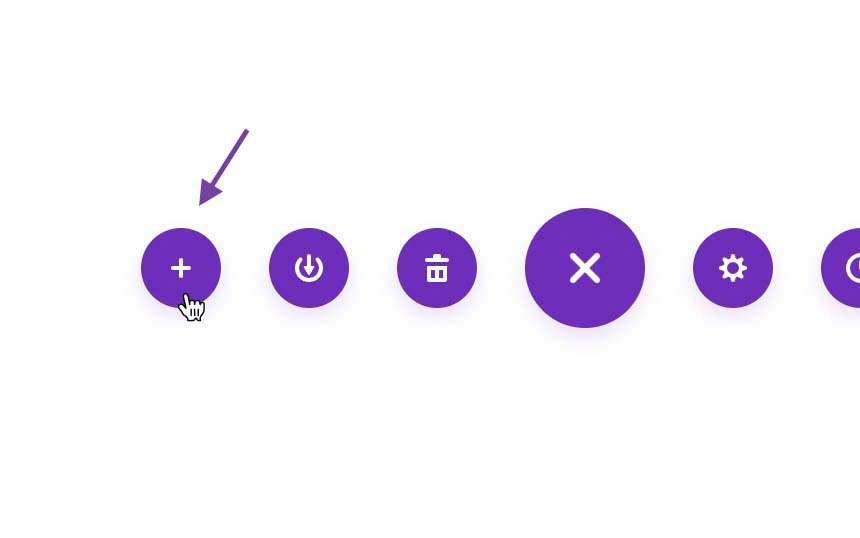
- Ga in het venster dat zich opent naar het tabje ‘Lay-out laden’
- Zoek hier de juiste layout, klik erop en klik op ‘Use this layout’. Let op: de huidige inhoud van de pagina zal vervangen worden, tenzij je deze optie afvinkt.

- De pagina gebruikt nu de layout en kan aangepast worden. Controleer of aan de rechterkant onder ‘Pagina instellingen Divi’ bij ‘Pagina layout’ de optie ‘Geen zijbalk’ geselecteerd is.
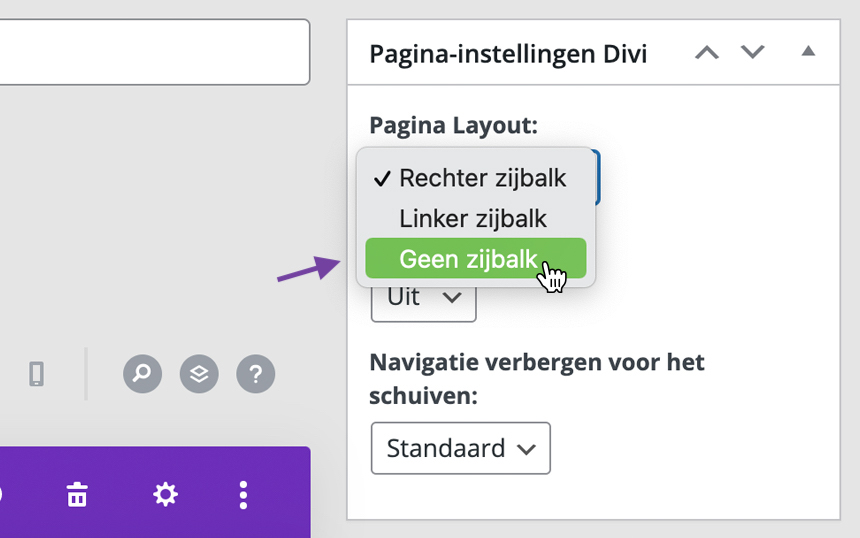
- Klik op ‘Opslaan’ om de pagina op te slaan.
Divi layouts gebruiken op een nieuwe pagina
- Ga binnen WordPress naar ‘Pagina’s’
- Klik bovenin op ‘Nieuwe pagina’ om een nieuwe pagina aan te maken
- Wanneer nodig, klik je eerst op ‘Divi Builder gebruiken’
- Klik vervolgens op ’Lay-out kiezen’ en ga naar het tabje ‘Lay-out laden’
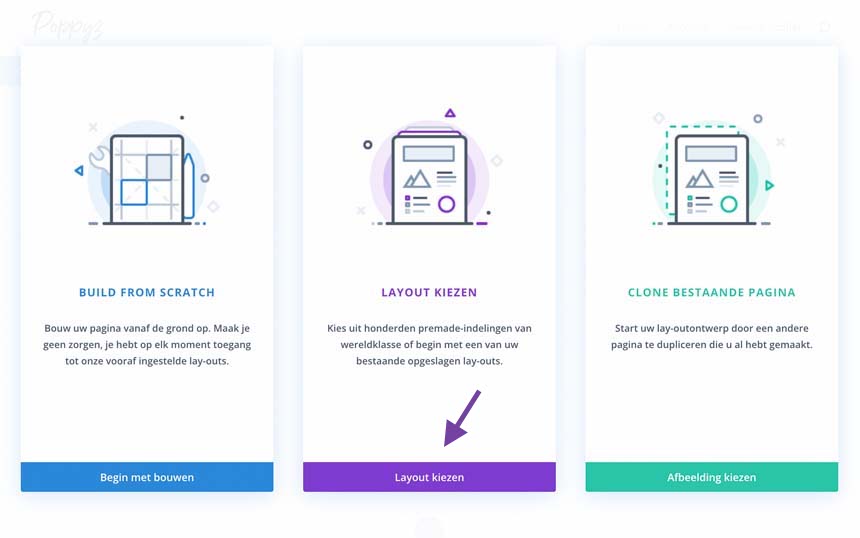
- Zoek hier de juiste layout, klik erop en klik op ‘Use this layout’
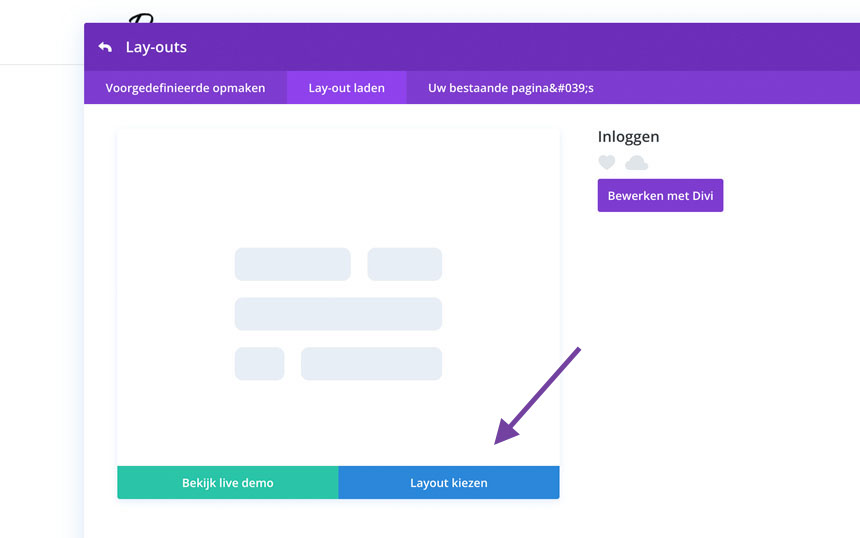
- De pagina gebruikt nu de layout en kan aangepast worden. Controleer of aan de rechterkant onder ‘Pagina instellingen Divi’ bij ‘Pagina layout’ de optie ‘Geen zijbalk’ geselecteerd is.
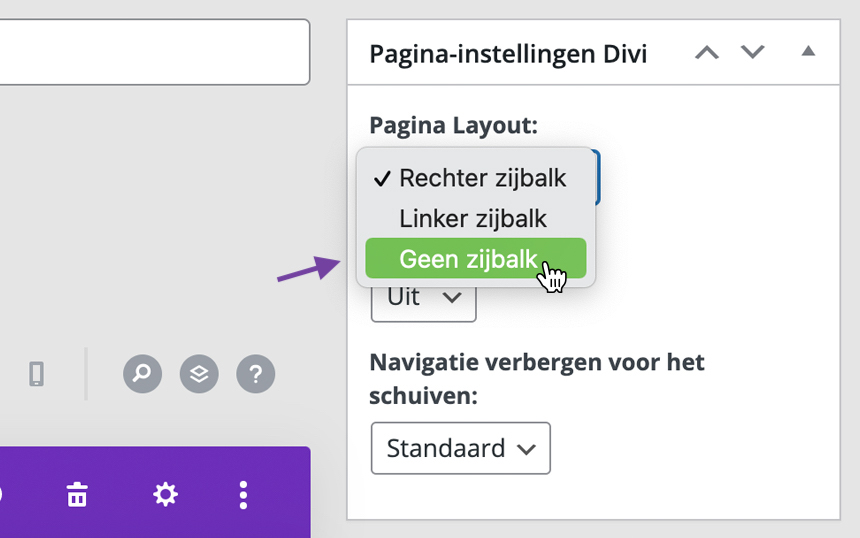
- Klik op ‘Concept opslaan’ of ‘Publiceren’ om de pagina op te slaan of te publiceren.